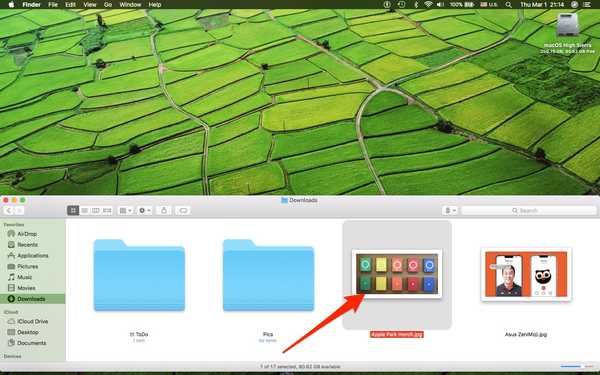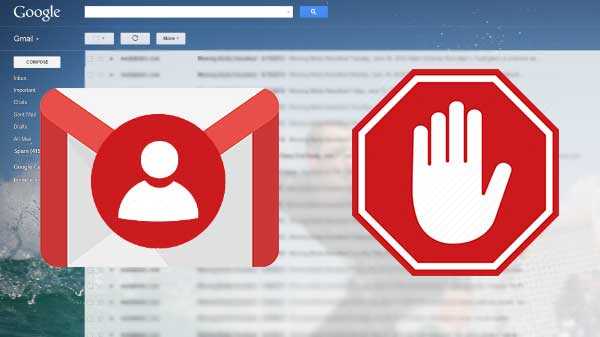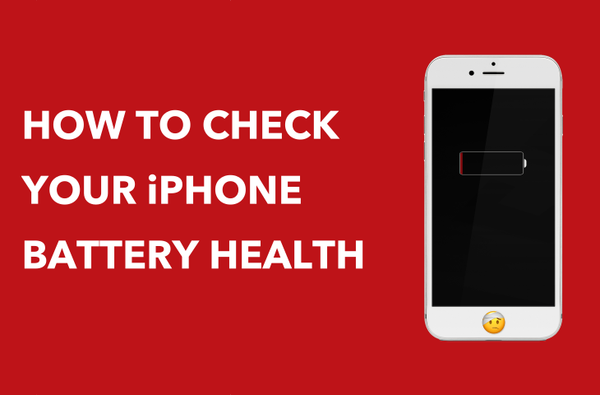

Dengan kontroversi seputar pelambatan CPU yang disengaja Apple pada iPhone dengan baterai yang terdegradasi, rasanya lebih tepat untuk berbicara tentang kesehatan baterai dan lebih khusus bagaimana memeriksa status kesehatan baterai iPhone, iPad, atau iPod Touch Anda..
Dalam sebuah posting di blog Prancis iGen, Stéphane Moussie merinci 4 cara berbeda untuk memeriksa status dan kapasitas baterai perangkat iOS Anda. Kami akan membahas berbagai metode ini, mulai dari yang paling sederhana hingga yang paling komprehensif.
Jangan buang waktu Anda dengan aplikasi App Store
Hal pertama yang pertama, Anda tidak perlu membuang waktu mencari dan menguji aplikasi pihak ketiga dari App Store yang mengklaim memberi Anda informasi baterai. Sejak rilis iOS 10, Apple telah memotong akses ke detail baterai untuk aplikasi pihak ketiga di App Store, membuat aplikasi ini sama sekali tidak berguna.
Periksa pengaturan baterai di iPhone atau iPad Anda
Cara tercepat dan termudah untuk melihat kesehatan baterai Anda adalah dengan langsung menuju Pengaturan> Baterai di perangkat Anda. Meskipun ini tidak akan memberi Anda detail spesifik, namun akan memperingatkan Anda jika baterai Anda perlu diservis.

Jika Anda tidak melihat apa-apa, itu artinya baterai Anda baik-baik saja.
Periksa kesehatan baterai menggunakan aplikasi Konsol
Anda bisa mendapatkan sedikit lebih banyak detail tentang status kesehatan baterai iPhone atau iPad Anda dengan menggunakan aplikasi Konsol yang telah diinstal sebelumnya pada semua Mac.
Cukup luncurkan Menghibur, pasang iPhone Anda ke komputer Anda melalui kabel Lightning, dan ketik kesehatan baterai di bidang pencarian (jika pencarian itu tidak mengembalikan hasil, buka kunci iPhone Anda).

Seperti yang Anda lihat, kami mendapatkan detail lebih banyak tentang status baterai kami. Dalam kasus iPhone X saya, status kesehatan diperingkat Baik. Kami juga mendapatkan rincian lebih lanjut tentang kepentingan terbatas, seperti tingkat baterai saat ini, sumber daya yang digunakan, dan banyak lagi.
Bagi kebanyakan orang, mengetahui bahwa baterai mereka dalam kondisi "baik" mungkin adalah tingkat rincian yang ingin mereka dapatkan.
Dapatkan lebih banyak detail kesehatan baterai dengan CoconutBattery
Bagi mereka yang ingin sedikit lebih terperinci tentang status baterai perangkat iOS mereka, pilihan terbaik adalah CoconutBattery gratis. Meskipun biasanya digunakan untuk Mac, coconutBattery juga dapat memberikan detail tentang baterai perangkat iOS.

Setelah meluncurkan aplikasi dan plugin iPhone Anda melalui kabel Lightning, coconutBattery akan memberikan rincian berguna tentang baterai perangkat Anda, seperti kapasitas pengisian penuh, kapasitas desain, jumlah siklus, dan banyak lagi.
Meskipun saya menemukan alat ini sangat berguna, itu memang memiliki batasnya. Tampaknya aplikasi ini hanya akan memberi Anda informasi yang akurat sampai Anda memulihkan perangkat Anda. Dalam kasus iPhone X saya, yang tidak pernah dipulihkan, informasi yang diberikan tampaknya akurat. Namun, saya juga mencoba CoconutBattery pada iPhone 5s dan iPhone 6s yang baru-baru ini dipulihkan, dan memperhatikan bahwa kapasitas pengisian penuh dan jumlah siklus jauh, menunjukkan bahwa proses pemulihan semacam reset data yang dapat diakses oleh CoconutBattery.
Namun, tampaknya untuk perangkat yang tidak pernah dipulihkan, data tersebut cukup akurat dan memberikan gambaran yang baik tentang kesehatan iPhone Anda..
Standar emas untuk tes baterai
Cara terbaik untuk memiliki laporan status baterai Anda yang lengkap dan akurat adalah dengan menghubungi Apple dan meminta mereka menjalankan diagnostik langsung di perangkat Anda. Anda dapat melakukannya dengan membuat janji di Apple Store, atau dengan menghubungi Dukungan online Apple.

Dengan persetujuan Anda, mereka akan dapat menjalankan diagnostik pada perangkat dari jarak jauh dan memiliki gambaran yang jelas tentang status baterai. Ini mungkin cara terbaik untuk mengetahui apa yang terjadi dengan baterai Anda jika Anda mengalami masalah.
Menjalankan tes-tes ini pada perangkat baru agak tidak berguna, tetapi dapat terbukti sangat membantu jika Anda memperhatikan kinerja terdegradasi pada perangkat lama Anda. Jika itu masalahnya, jalankan beberapa atau semua tes ini untuk mendapatkan ide yang lebih baik tentang apa yang terjadi.
Jika ya, pastikan untuk membagikan hasil Anda dengan kami di bagian komentar di bawah. Selain itu, jika Anda tahu cara tambahan untuk menarik laporan baterai dari perangkat iOS, pastikan untuk berbagi dengan kami semua.
Sumber: iGen